目录
4.使用thumbnail()方法和resize()方法缩略图像
1.使用OpenCV库读取图像并实现可视化
下面是一段简单的计算机视觉相关代码,通过下面这段代码可以简单实现读取图片以及实现可视化
import cv2
img=cv2.imread('path')#path指图片相关路径
cv2.imshow('Demo',img)
cv2.nameWindow('Demo')
cv2.waitKey(0)
cv2.destroyAllWindows()
我在网上找了两端代码,一个是上面这个,一个是下面的
import cv2
image = cv2.imread("images/book.png") # 读取book.png文件
cv2.imshow("book", image) # 在名为book的窗口中显示book.png
print(cv2.waitKey()) # 窗口将一直显示图像,按任意键关闭窗口,并输出按键值
cv2.destroyAllWindows() # 销毁所有窗口两段代码的区别是下面的这个少了一个cv2.nameWindow('Demo'),当我运行上面这段代码的时候,会出现nameWindow的报错,但是把这一句删去就不会报错,(对了还要把waitkey里面的0删掉,不然会报错)
· 图片处理:读入图像
image=cv2.imread(文件名相关路径[显示控制参数])
文件名相关路径就填写图片的完整路径,其中的控制参数包括:
cv.IMREAD_UNCHANGED :表示和原图像一致
cv.IMREAD_GRAYSCALE : 表示将原图像转化为灰色图像
cv.IMREAD_COLOR:表示将原图像转化为彩色图像例:cv2.imread(‘d:\image.jpg’,cv.IMREAD_UNCHANGED)
·图片处理:显示图像
None=cv2.imshow(窗口名,图像名)
例:cv2.imshow("demo",image)
但是还需要加上相关约束,否则显示的图像就会一闪而过,发生错误:
retval=cv2.waitKey([delay])
反正我是在这里直接为空
最后还需要显示cv2.destroyAllWindows()
把图像彻底从内存中删除
最终两端代码的运行:
import cv2
img=cv2.imread('D:/PycharmProjects/pythonProject/blackpink7.jpg')#path指图片相关路径
cv2.imshow('Demo',img)
cv2.waitKey()
cv2.destroyAllWindows()
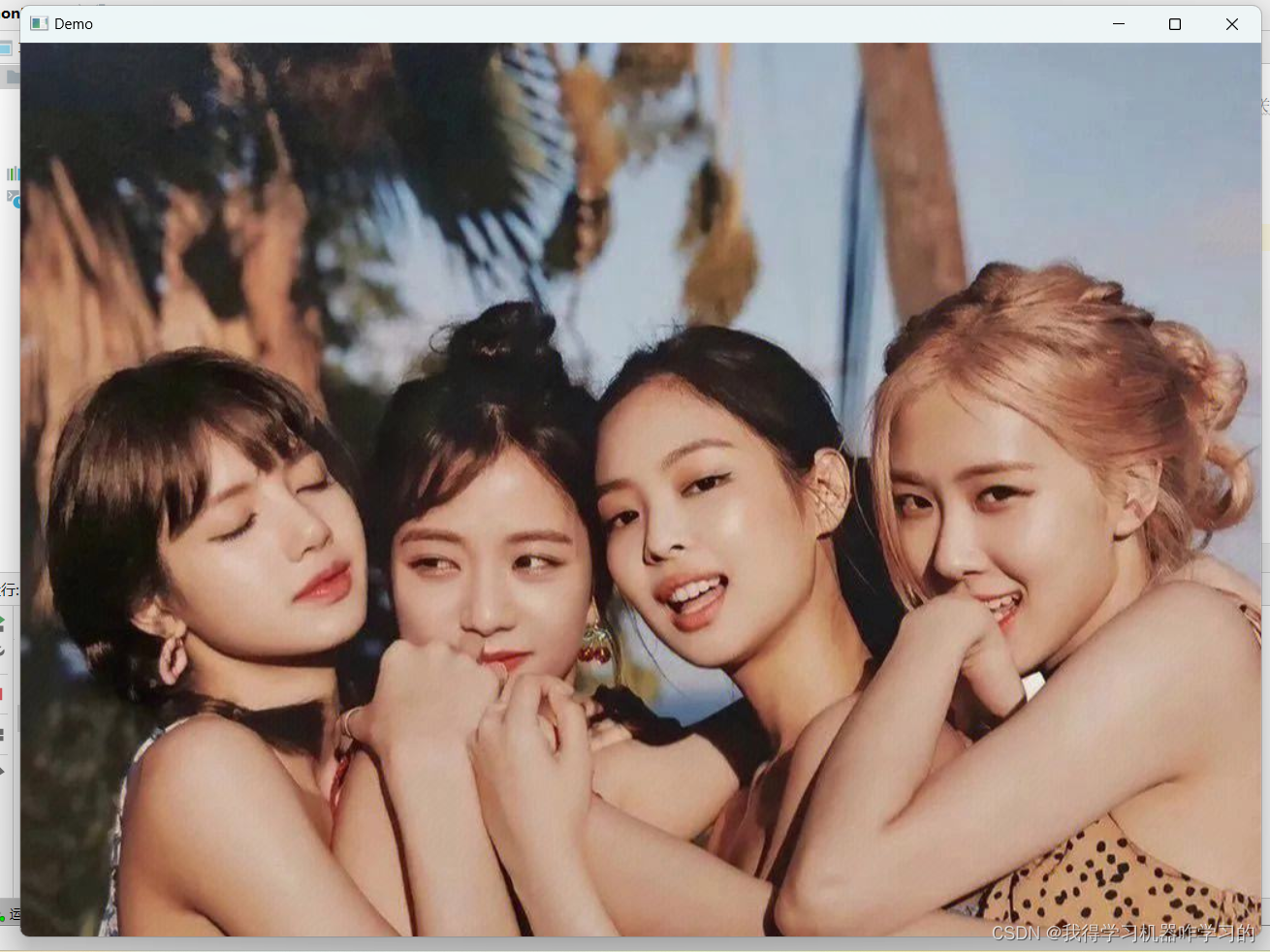
import cv2
image = cv2.imread("D:/PycharmProjects/pythonProject/blackpink7.jpg") # 读取book.png文件
cv2.imshow("idol", image) # 在名为idol的窗口中显示blackpink7.jpg
print(cv2.waitKey()) # 窗口将一直显示图像,按任意键关闭窗口,并输出按键值
cv2.destroyAllWindows() # 销毁所有窗口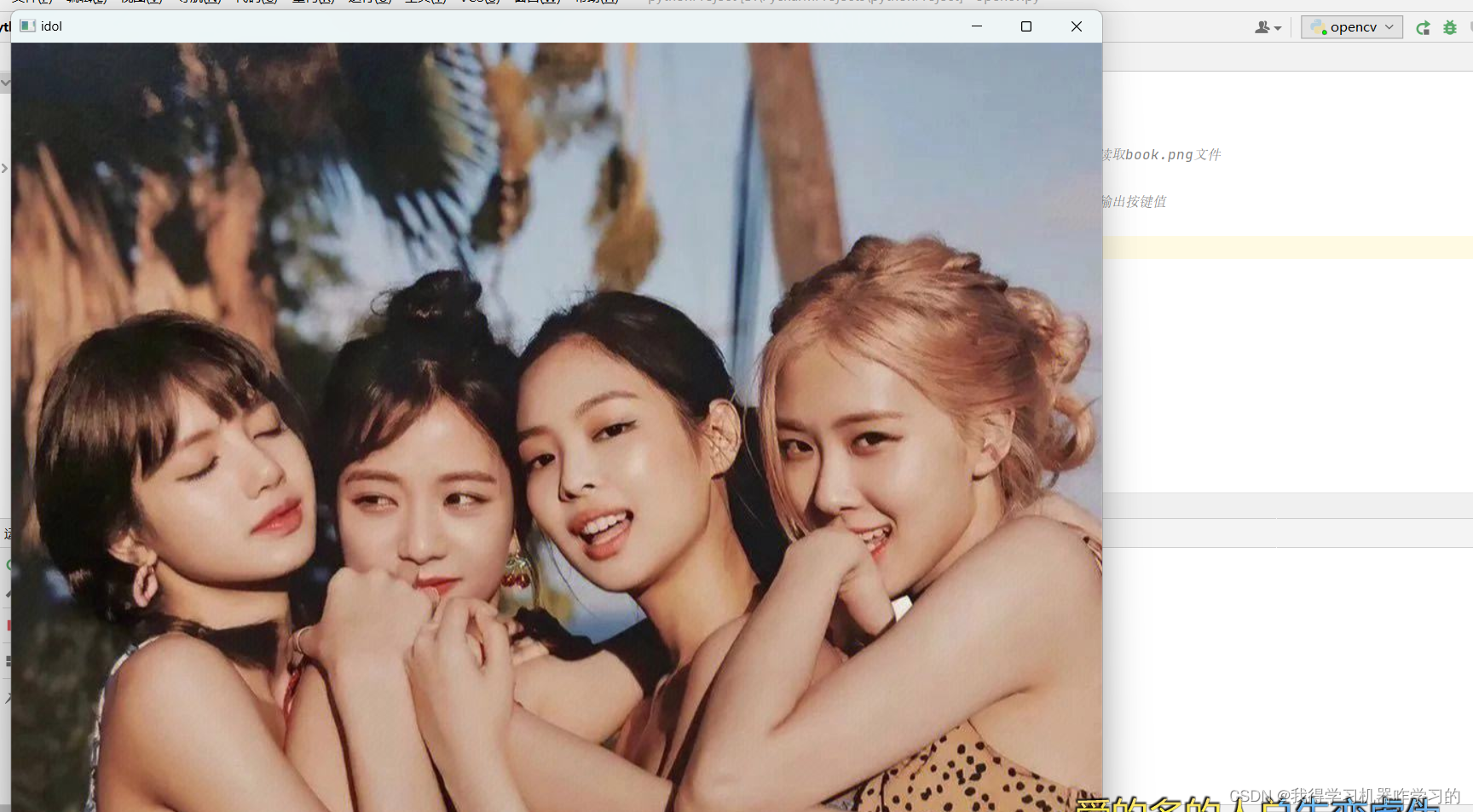
2.使用PIL库读取图片,并可视化显示
from PIL import Image
im = Image.open('D:/PycharmProjects/pythonProject/blackpink7.jpg')
print(im.format, im.size, im.mode)
im.save('1-PIL.bmp')这个可视化显示没有实现吧(应该?),它最后自己保存了一个1-PIL.bmp文件
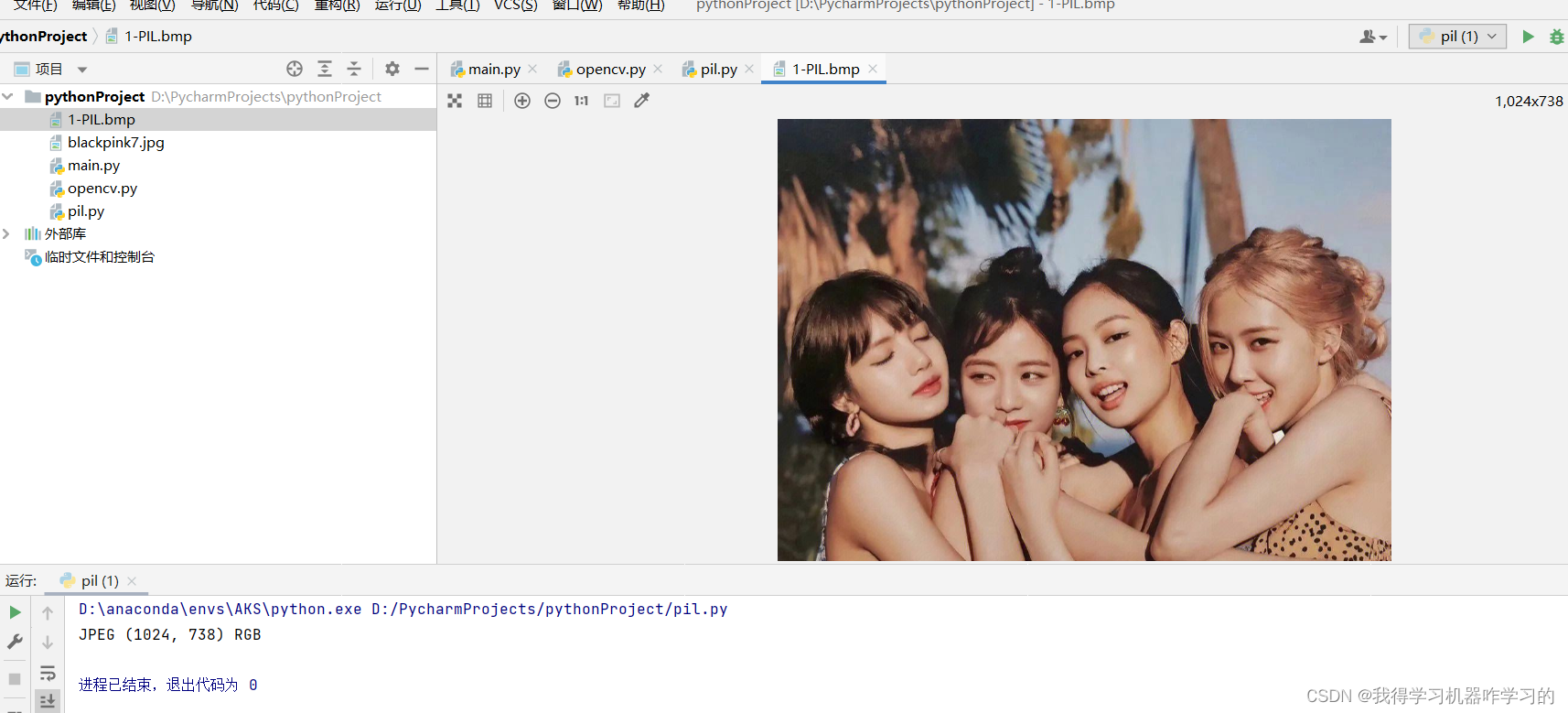
啊哈解决了!加入一句im.show()就可以显示啦!
import matplotlib.pyplot as plt
from PIL import Image
im = Image.open('D:/PycharmProjects/pythonProject/blackpink7.jpg')
im.show()
print(im.format, im.size, im.mode)
im.save('1-PIL.bmp')
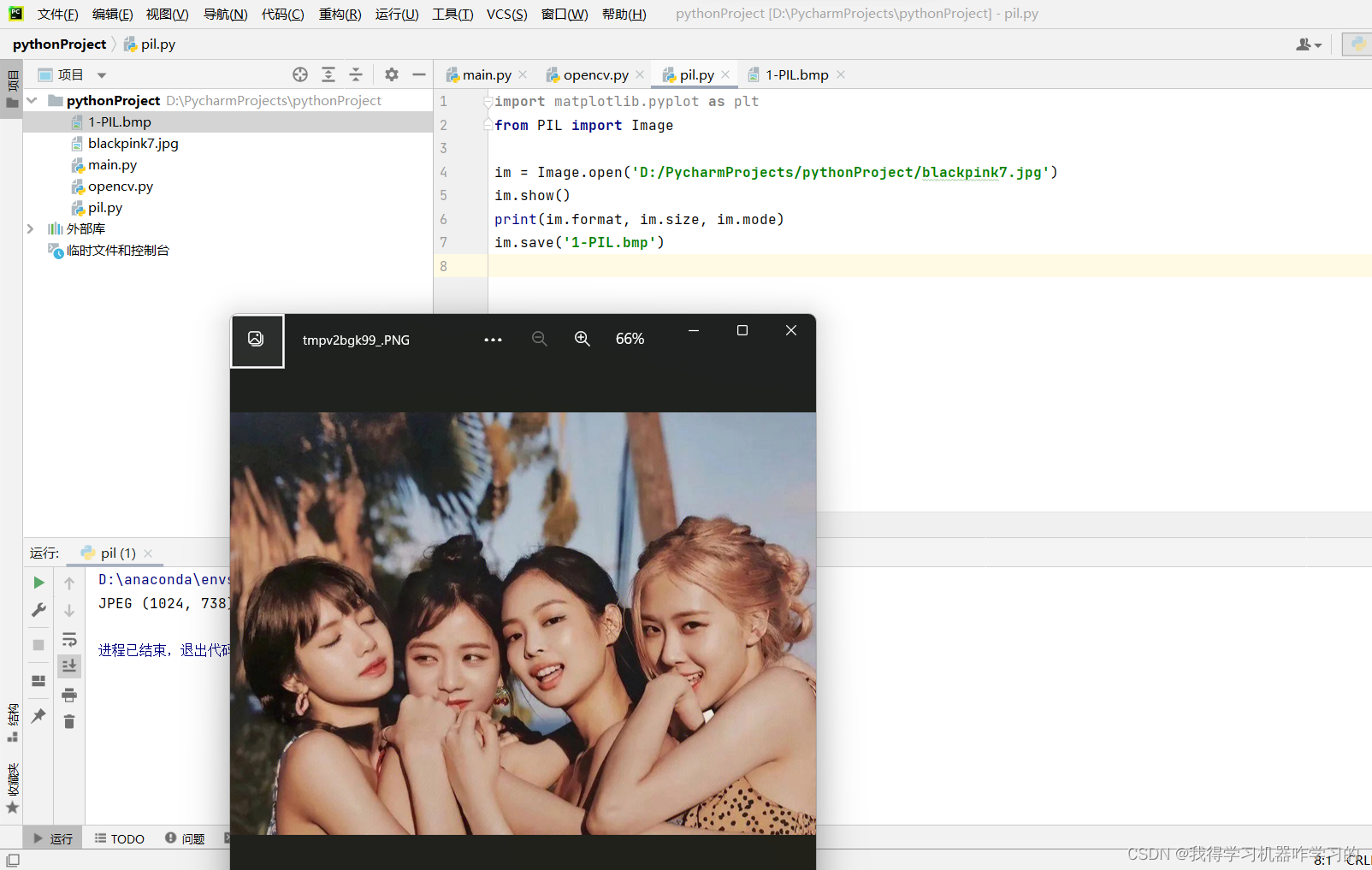








 最低0.47元/天 解锁文章
最低0.47元/天 解锁文章

















 被折叠的 条评论
为什么被折叠?
被折叠的 条评论
为什么被折叠?








